於 VMware 分類下的文章
在2013年9月22日 VMware 發行了 VMware vSphere (ESXi) 5.5 。可到 VMware 官網下載 ISO完整安裝檔或透過更新檔來做更新。更新的方式基本上大同小異,因此本篇就不提供更新的教學方式。若有興趣想了解的。可自行參考以下文章 「VMware ESXi 5.1 Update 1 Installable」或「VMware ESXi5.0 輕鬆升級 ESXi5.1」
詳細內容 請參考官網 : VMware vSphereR 5.5 Release Notes
檔案下載 :
iso
官網載點 : VMware-VMvisor-Installer-5.5.0-1331820.x86_64.iso
本站載點 : VMware-VMvisor-Installer-5.5.0-1331820.x86_64.iso
更新檔
官網載點 : VMware-ESXi-5.5.0-1331820-depot.zip
本站載點 : VMware-ESXi-5.5.0-1331820-depot.zip
VMware vSphere Client
官網載點 : VMware-viclient-all-5.5.0-1281650.exe
更新內容 :
在這次的 Update 修改了,以下幾點問題
CIM and API Issues
Guest Operating System Issues
Miscellaneous Issues
Networking Issues
Security Issues
Server Configuration Issues
Storage Issues
Supported Hardware Issues
Upgrade and Installation Issues
vCenter Server and vSphere Client Issues
Virtual Machine Management Issues
vMotion and Storage vMotion Issues
VMware Tools Issues
詳細內容 請參考官網 : VMware ESXi 5.1 Update 1 Release Notes
系統環境
VMware ESXi 5.1.0 Build 799733
VMware vSphere Client-5.1.0-786111
升級方式
在esxi5.1 Update 1的升級方式有兩種,可以選一種適合自己的操作即可。
方式一 (使用iso 檔更新)
下載iso檔
本站載點 : 下載
官網載點 :
https://my.vmware.com/web/vmware/details?productId=285&downloadGroup=VCL-VSP510-ESXI-51U1
請選「VMware-VMvisor-Installer-5.1.0.update01-1065491.x86_64.iso」
錯誤訊息 :
在開啟VMware vSphere PowerCLI 時出現以下報錯
「檔案無法載入,因為這個系統上已停用指令碼執行。如需詳細資訊,請參閱”get-help about_signi”」
可依照它所給的提示,使用此命令「get-help about_signing」來查看說明
然後會看到紅框內的修改指令,稍後會使用到
VMware vSphere PowerCLI 介紹
VMware vSphere 的 PowerCLI 的是一個命令行和腳本工具,內建在 Windows PowerShell中,並提供超過360個 vSphere 和 vCloud 的管理和自動化的cmdlet。
VMware vSphere PowerCLI服務是一種命令行工具,它可以幫助管理vSphere系統的虛擬機(VM)、網路、存儲以及Client操作系統。
更多的詳細內容可參考官方第一版的說明 :
VMware vSphere PowerCLI 5.1 Release 1 Release Notes
由techtarget中國的TT虛擬化提供的文件 (可下載)
官網載點 (下載前請先登入會員)
VMware vSphere PowerCLI 5.1 Release 2
什麼是vmx ?
vmx 是 VM 虛擬機的配置檔案。主要是用來記錄該虛擬機所設定的,記憶體、CPU、硬碟、網卡等相關設定。也可直接編輯此檔來做設定上的修改。
如下圖
在使用此還原方式有幾個前提要注意一下
(1) VM 的格式需為 vmx 和 vmdk 如下圖
(2) 要還原的檔案最好是存在本機上的,盡量不要用nfs掛載或是其他方式來還原。這樣的話在效能上會變差,也容易出問題。
(3) 若使用 vmx 檔還原的話。在之後新產生或有變動的記錄也會直接記錄在此 vmx 檔內。下次若要在還原的話,此 vmx 檔就不會是一開始所還原的內容。
前言
在學會使用 OVF 備份後,當然也要了解一下如何還原。總不能只會備份出來,不會還原回去吧。這樣的話就糟糕了。還原 OVF 很簡單,就來說明一下吧。
OVF備份還原
接下來說明,如何把 OVF 備份出來的檔案再還原回去
1. [File] → [Deplop OVF Template]
2. 選擇還原的檔案
2.1 請點選 Browse 來設定所要還原的檔案存放路徑
What is OVF ?
Open Virtualization Format 開放的虛擬化格式(OVF),是一個開放、安全、方便攜帶、高效率且能靈活運用的一種格式。OVF 可以實現在不同虛擬平台(VMware、Xen、KVM..)之間的轉移。而 OVF 主要是以壓縮及封裝的方式來做備份,所備份出來的大小會比實際的小一點。在使用 OVF 備份時虛擬機必須要關機才可執行。也正因為這樣所以目前 OVF 是無法自動備份的。
若想更加了解OVF可參考: Open Virtualization Format
OVF備份教學
1. 關閉虛擬機
在開始備份之前,請先把要備份的該台 VM 關機。
2. 選擇要備份的 VM
3. [File] → [Export] → [Export OVF Template]
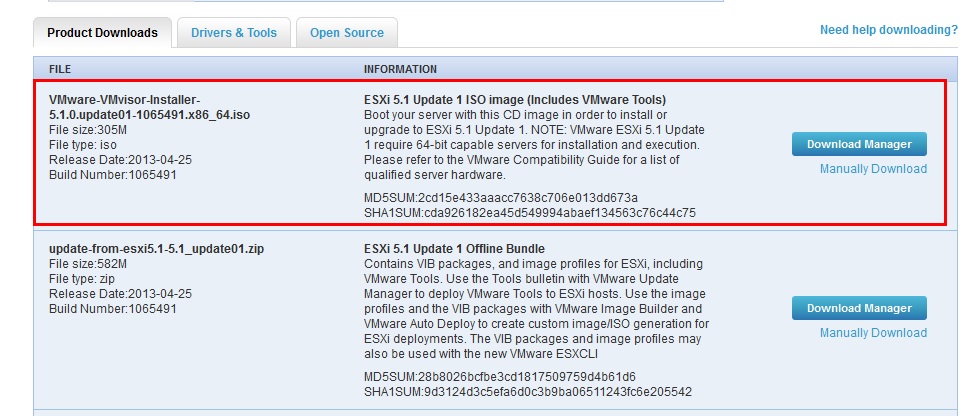
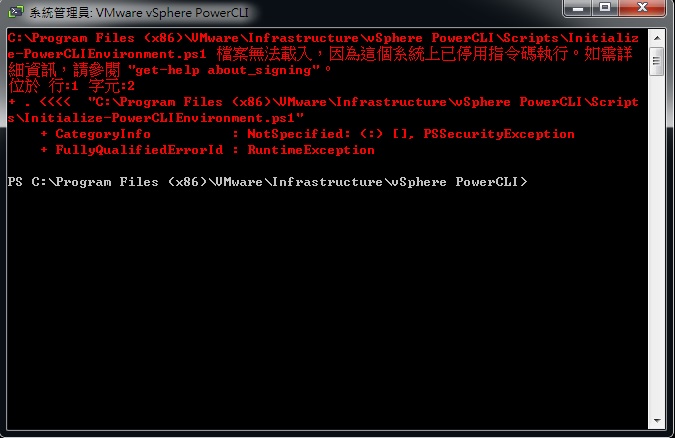
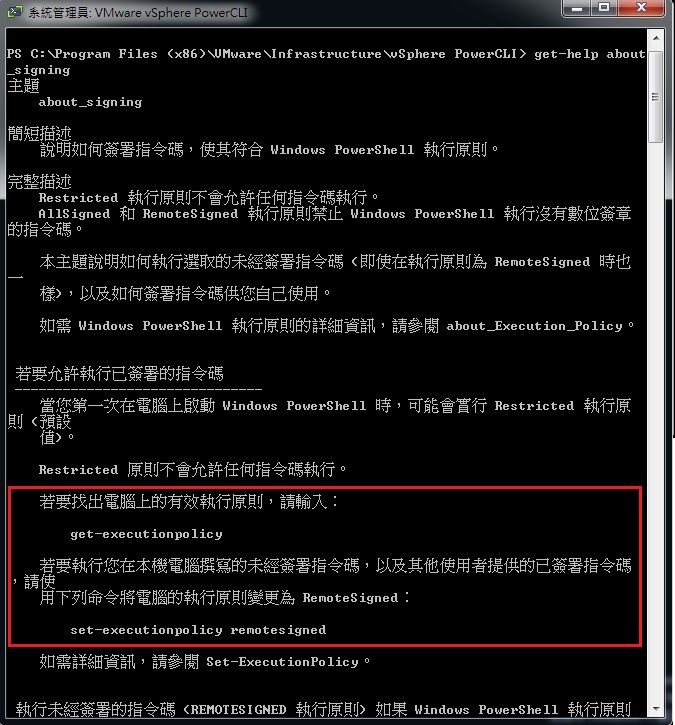
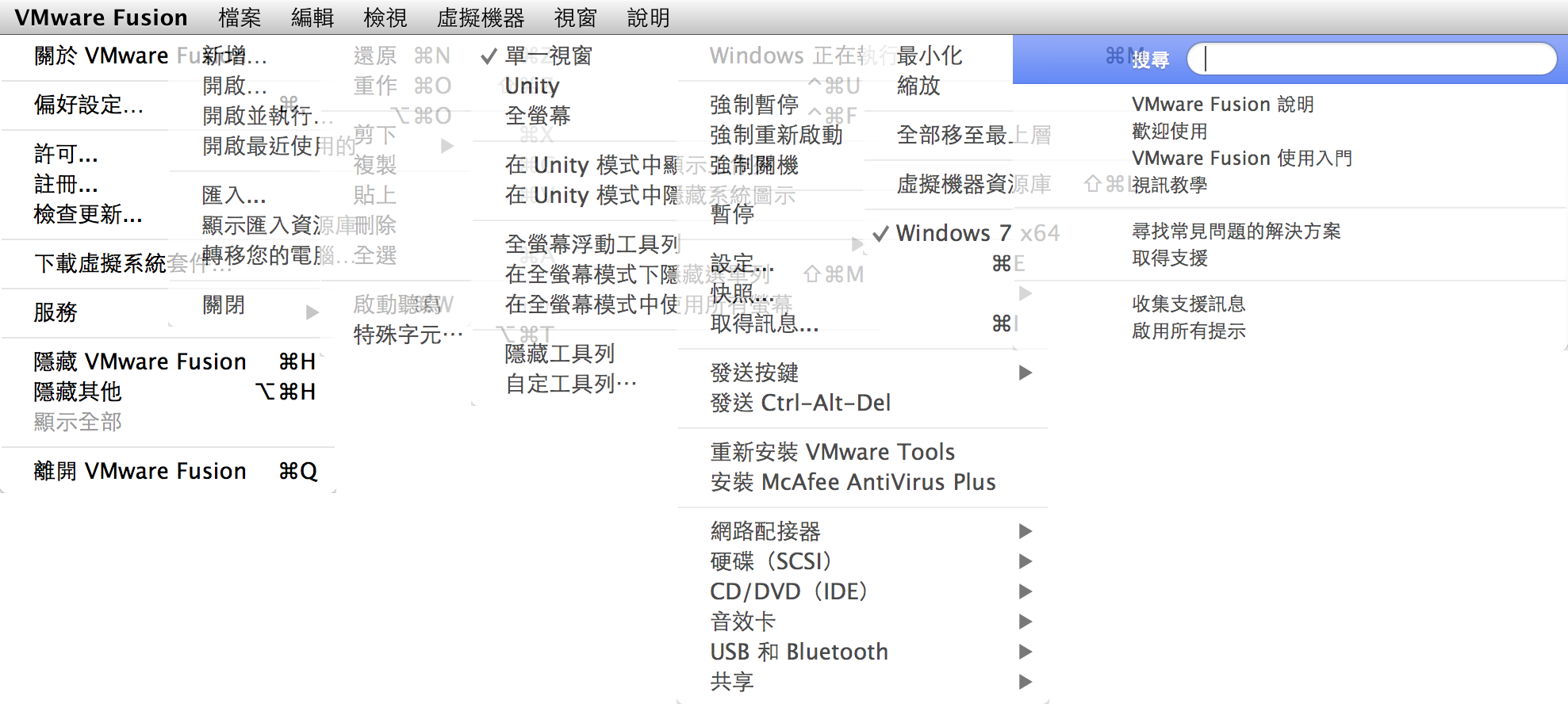
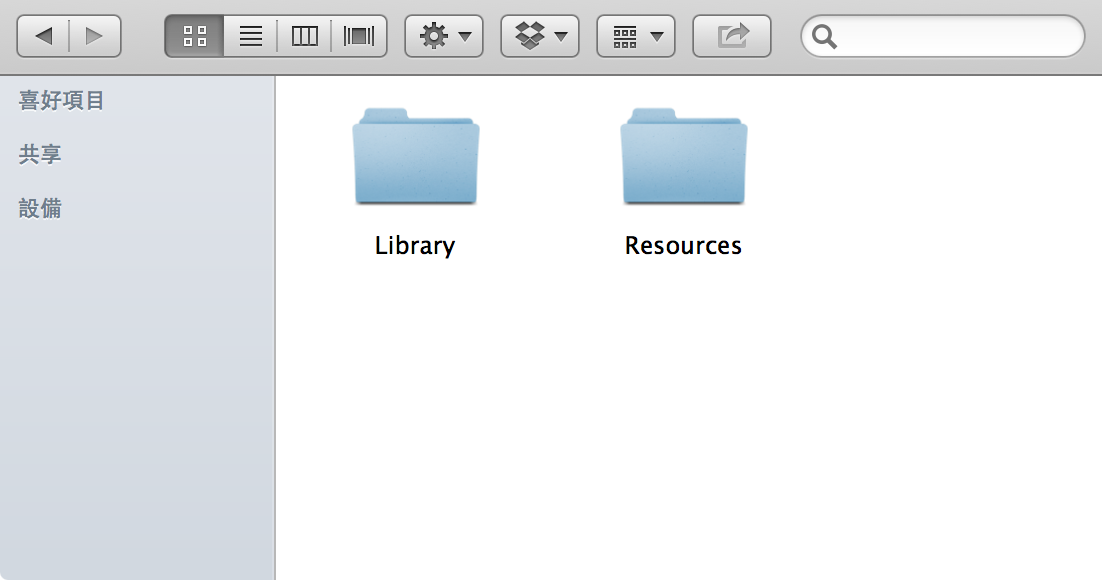
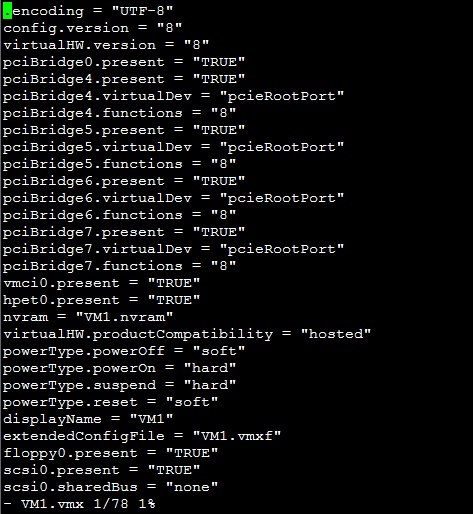

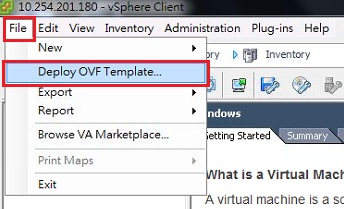
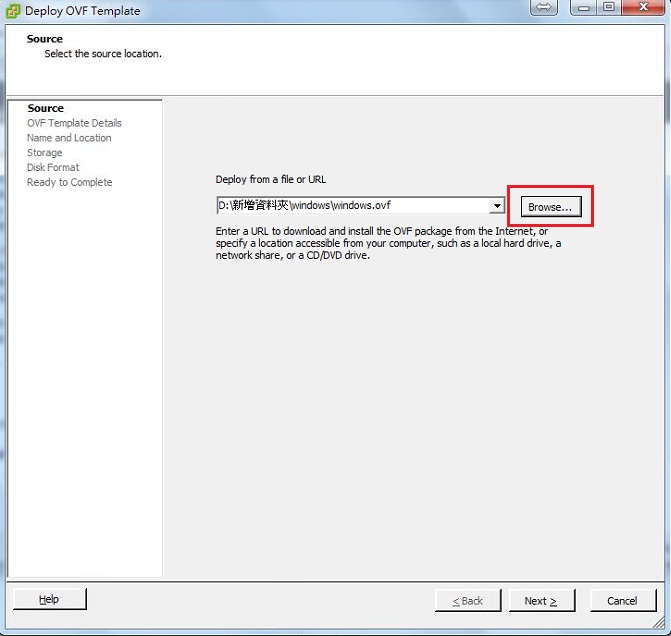

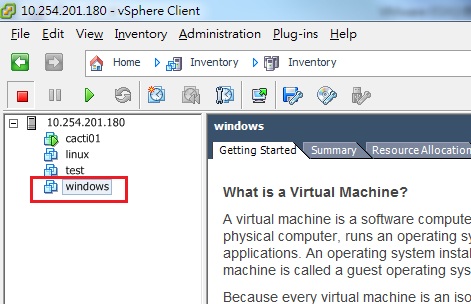
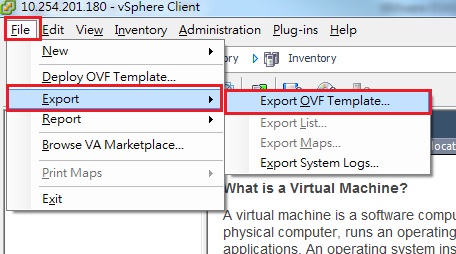






近期迴響